Kung ikaw ay isang aspiring musician na walang record label, malamang na pangarap mong matuklasan ng isang talent scout balang araw. Ngunit hanggang noon, ang paggawa ng mga album at pag-upload ng mga ito sa isang maginhawang platform tulad ng SoundCloud ay maaaring magkaroon ng napakalaking benepisyo. Gagawin nitong mas organisado at propesyonal ang iyong musika at tutulong sa iyo na makuha ang exposure na hinahanap mo.

Gamitin ang artikulong ito bilang gabay upang ipakita ang iyong unang album sa SoundCloud upang simulan ang iyong karera bilang isang maunlad na musikero.
Gumawa ng Album sa SoundCloud
Ang paggawa ng album sa SoundCloud ay talagang hindi naiiba sa paggawa ng playlist. Gayunpaman, mayroong isang bagay na hindi maikakaila na espesyal tungkol sa paggawa ng isang compilation ng iyong pinakamahusay na mga track at pag-iskedyul ng petsa ng paglabas para sa kanila na magpapanatili sa iyong mga pinaka-tapat na subscriber sa gilid ng kanilang mga upuan.
Gamit ang Web
Ang pag-assemble ng mga album ng SoundCloud sa iyong PC o laptop ay maaaring magbigay sa iyo ng isang malinaw na pangkalahatang-ideya kung aling mga track ang mayroon ka, kung saan ay pribado, at kung alin ang kailangang i-upload sa susunod. Ipapakita sa iyo ng seksyong ito kung paano mag-compile ng album mula sa simula, ibig sabihin, gamit ang maraming track na hindi mo pa na-upload sa iyong account.
kung paano baguhin ang iyong default na account sa google
- Pumunta sa webpage ng SoundCloud at mag-log in sa iyong account.
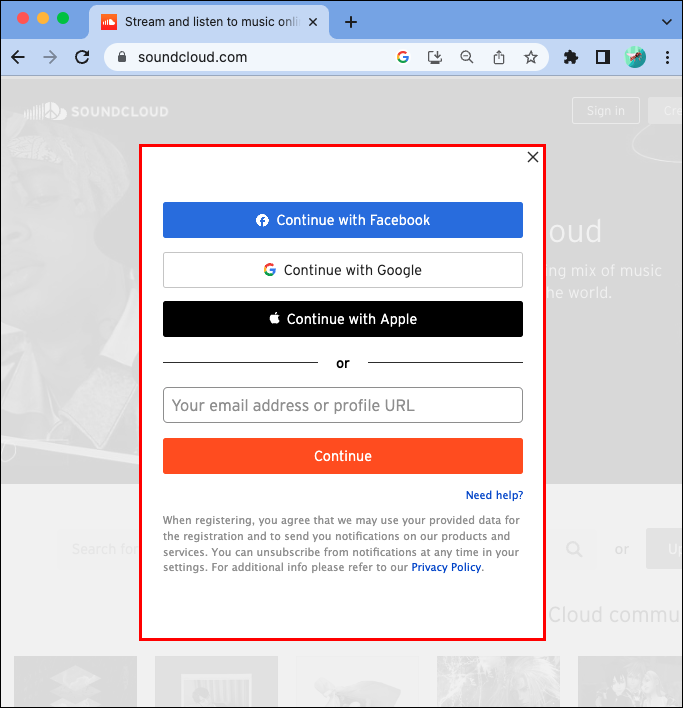
- Pumunta sa iyong SoundCloud profile sa pamamagitan ng pag-tap sa iyong icon.
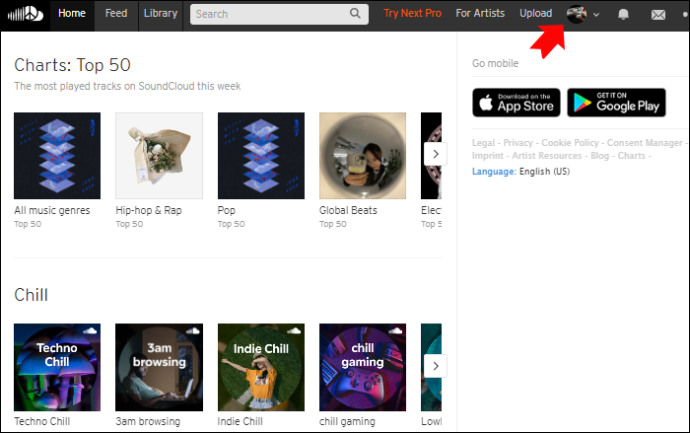
- I-click ang “Profile.”
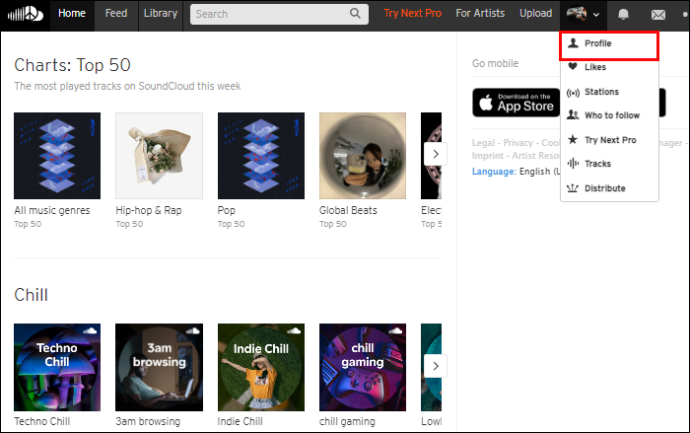
- Lumipat sa tab na 'Mga Album.'
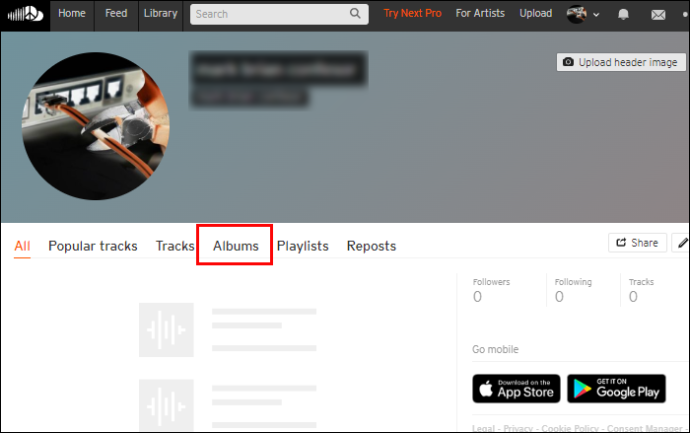
- I-tap ang “Mag-upload ngayon.”
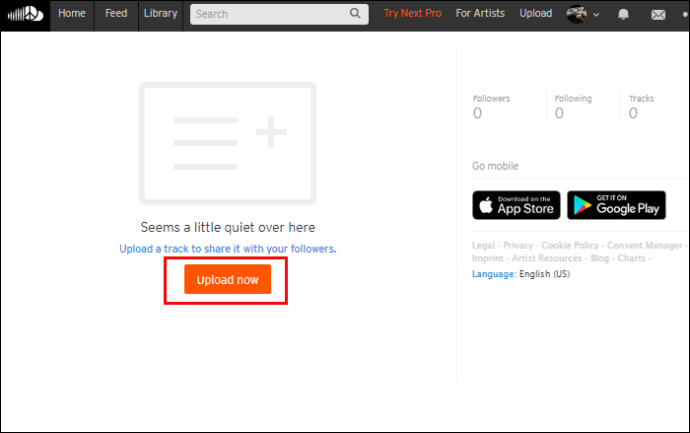
- I-drag at i-drop ang mga track na gusto mong i-upload o i-click ang “Pumili ng mga file na ia-upload.”
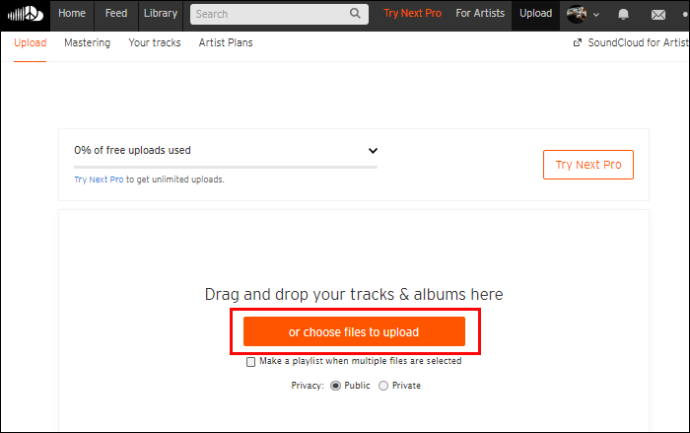
- Lagyan ng tsek ang kahon na nagsasabing, 'Gumawa ng playlist kapag maraming file ang napili.'
Tandaan: Kung mayroon ka nang playlist kung saan mo gustong magdagdag ng mga track, laktawan ang hakbang na ito at mag-upload lang ng mga file nang normal sa ngayon.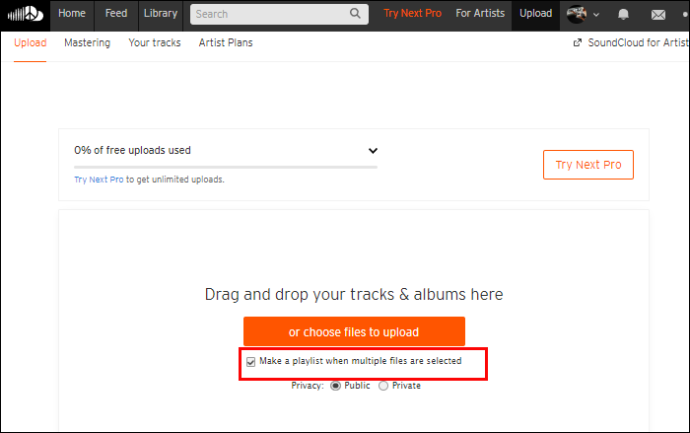
- Pangalanan ang iyong album sa pamamagitan ng pagpuno sa field na 'Pamagat'. Piliin ang 'Album' at ang genre mula sa mga drop-down na menu, pagkatapos ay iiskedyul ang petsa ng paglabas. Magdagdag ng mga tag at paglalarawan kung gusto mo at piliin kung gusto mong maging pampubliko o pribado ang iyong album sa ngayon sa pamamagitan ng pagmarka sa isa sa mga lupon sa ibaba ng “Privacy.”
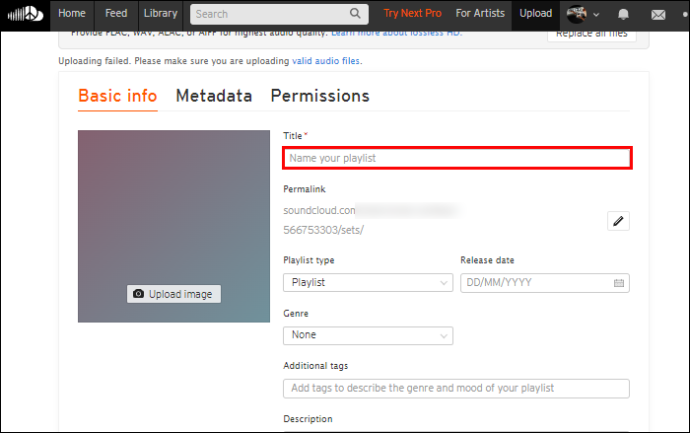
Tandaan: Maaari mong panatilihing pribado ang iyong album o mga track sa simula, pagkatapos ay ipakita ang mga ito kapag nagpasya kang ilabas ang iyong album. Gayunpaman, tiyaking pareho ang mga track at ang buong album na ipapakita nang sabay-sabay dahil ang privacy ng iyong album ay hindi nakakaapekto sa privacy ng iyong mga track.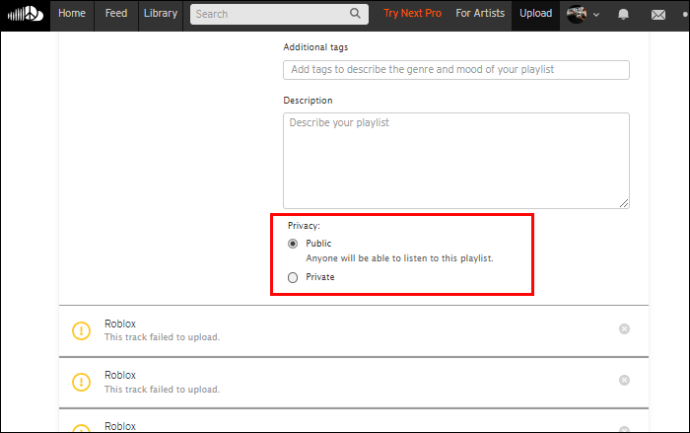
- Kung napalampas mo ang isang track habang pumipili, idagdag ito sa pamamagitan ng pag-click sa 'Magdagdag ng higit pang mga track.'
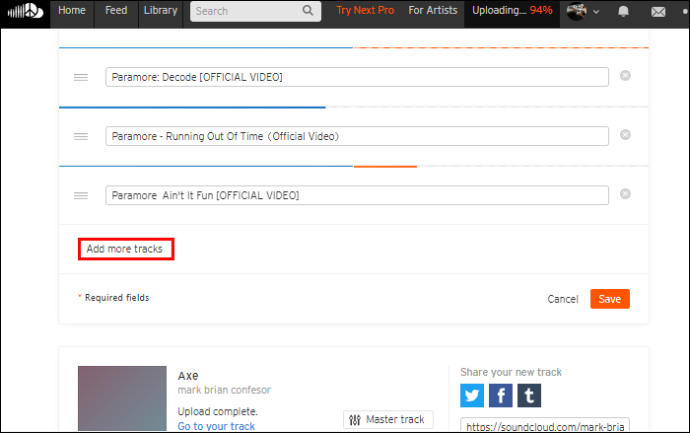
- Sa tab na 'Metadata,' magdagdag ng link na 'Bumili' at record label kung mayroon ka nito.
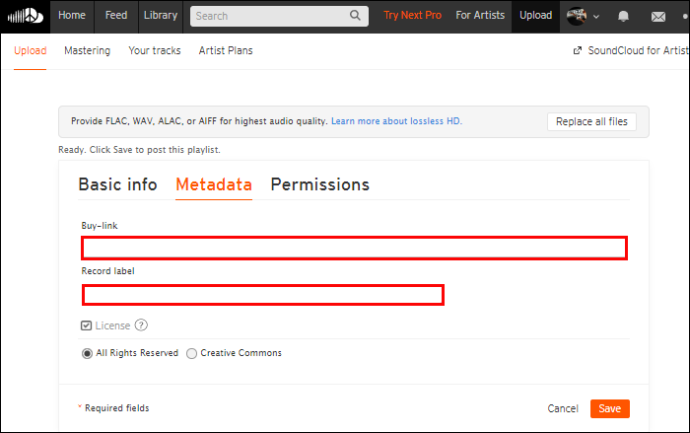
- Sa tab na 'Mga Pahintulot,' lagyan ng tsek ang mga lupon sa tabi ng mga opsyon na gusto mong ibigay sa iyong mga tagapakinig (mga pag-download, offline na pakikinig, atbp.).
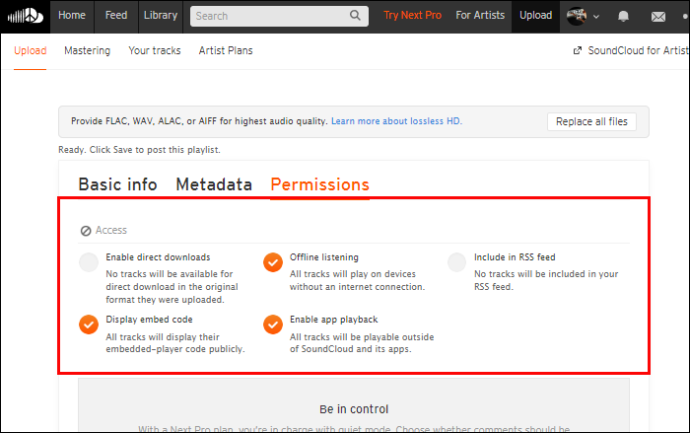
- I-tap ang “I-save” para i-upload ang iyong album.
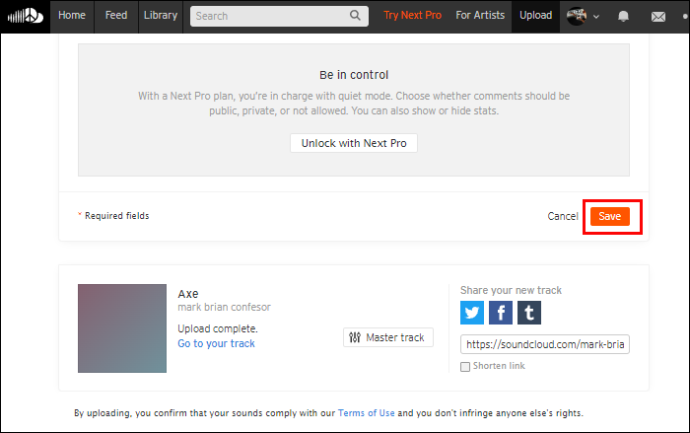
Kung sakaling nag-upload ka ng mga track nang hiwalay o na-upload ang mga ito nang mas maaga, maaari mong idagdag ang mga ito sa isang playlist at i-edit ang playlist sa pamamagitan ng paggawa ng parehong mga hakbang tulad ng inilarawan sa itaas.
- Pumunta sa dashboard ng iyong profile at hanapin ang mga track na iyong na-upload.
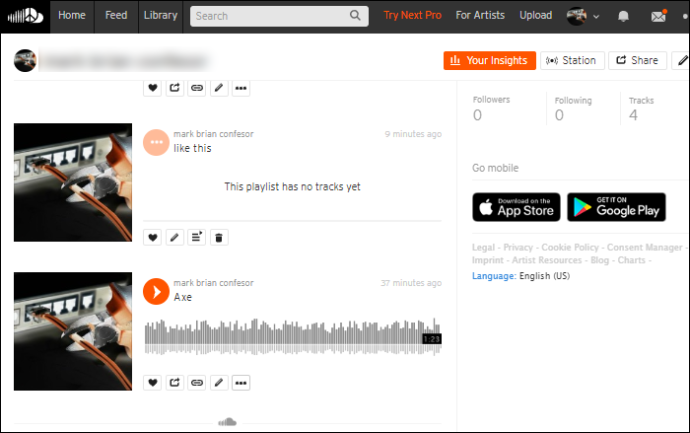
- Mag-click sa button na 'Idagdag sa Playlist' na ipinapakita sa ilalim ng bawat track.
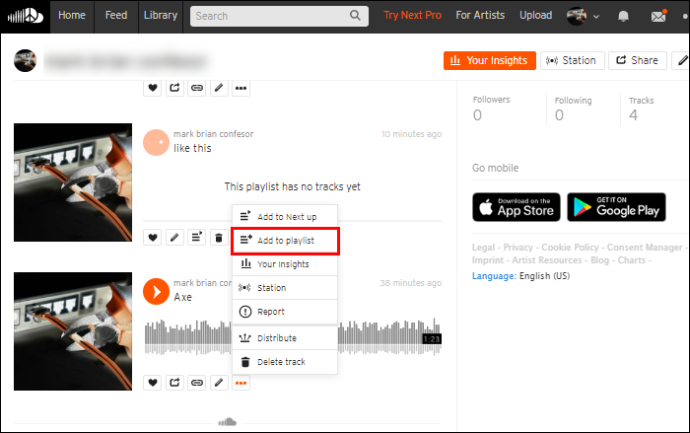
- Kung wala kang kasalukuyang playlist ng SoundCloud kung saan mo gustong idagdag ang track na ito, maaari kang lumipat sa tab na 'Gumawa ng playlist' sa pop-up at i-type ang pangalan ng bagong playlist.
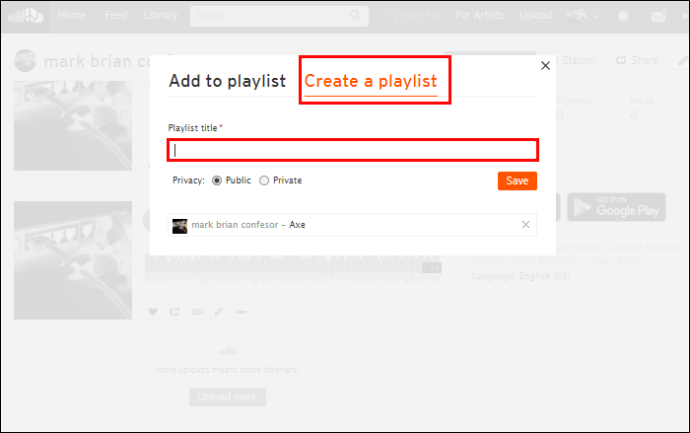
- Lagyan ng tsek ang bilog na 'Pribado' sa ngayon.
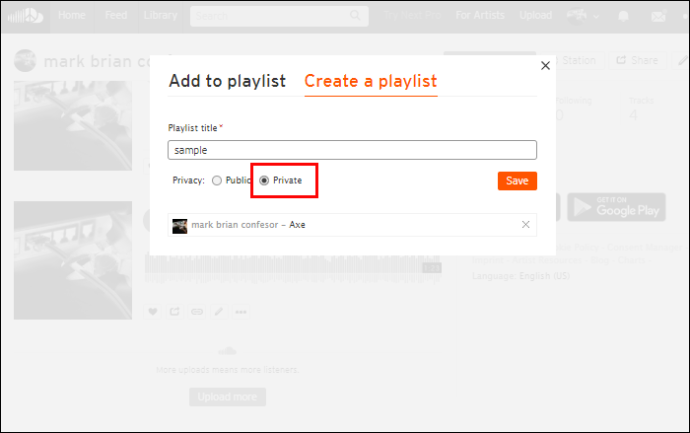
- Pumunta sa tab na 'Mga Playlist' sa iyong profile.
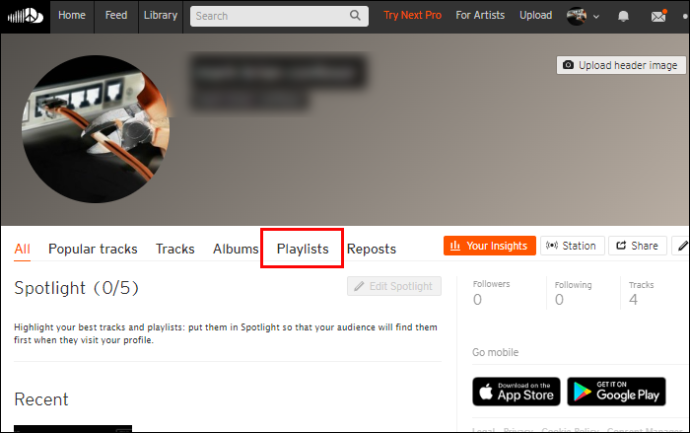
- I-click ang “I-edit” sa ilalim ng playlist at ulitin ang mga hakbang mula sa tutorial sa itaas para gawing album ang playlist.
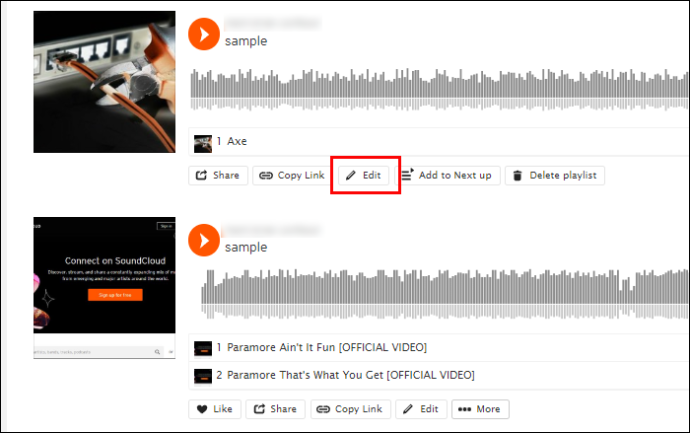
Gamit ang SoundCloud App
Sa SoundCloud mobile app, talagang hindi mo maaaring gawing album ang iyong playlist. Ngunit maaari mong gawin muna ang iyong playlist gamit ang iyong telepono at ibahin ito sa isang album sa ibang pagkakataon kapag nakakuha ka ng access sa iyong computer. Kaya, ipapakita sa iyo ng seksyong ito kung paano gumawa ng SoundCloud playlist at ihanda ang iyong mga track para sa kanilang grand release.
Parehong ginagawa ang proseso sa mga Android at iPhone device, kaya sundin lang ang mga susunod na hakbang para sorpresahin ang iyong mga subscriber ng bagong musika.
- Buksan ang SoundCloud app.
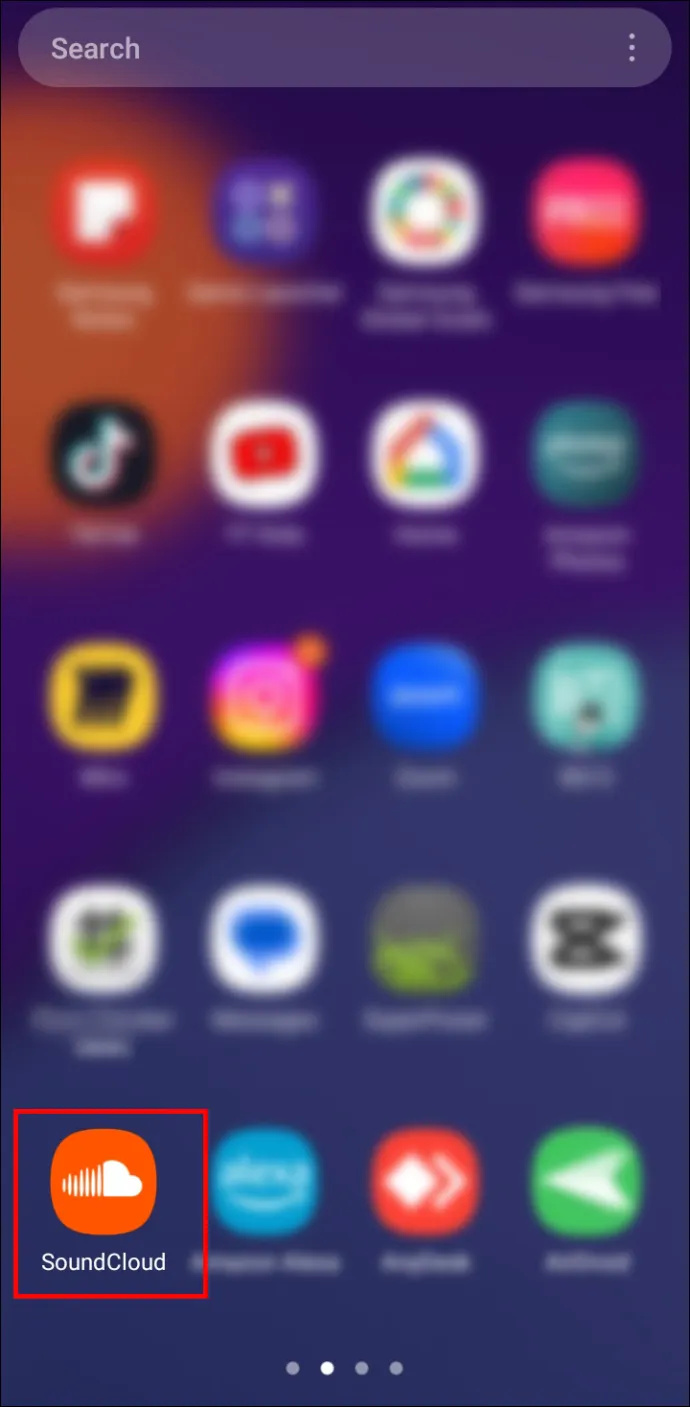
- Sa tab na 'Home,' i-tap ang pataas na nakaturo na arrow.
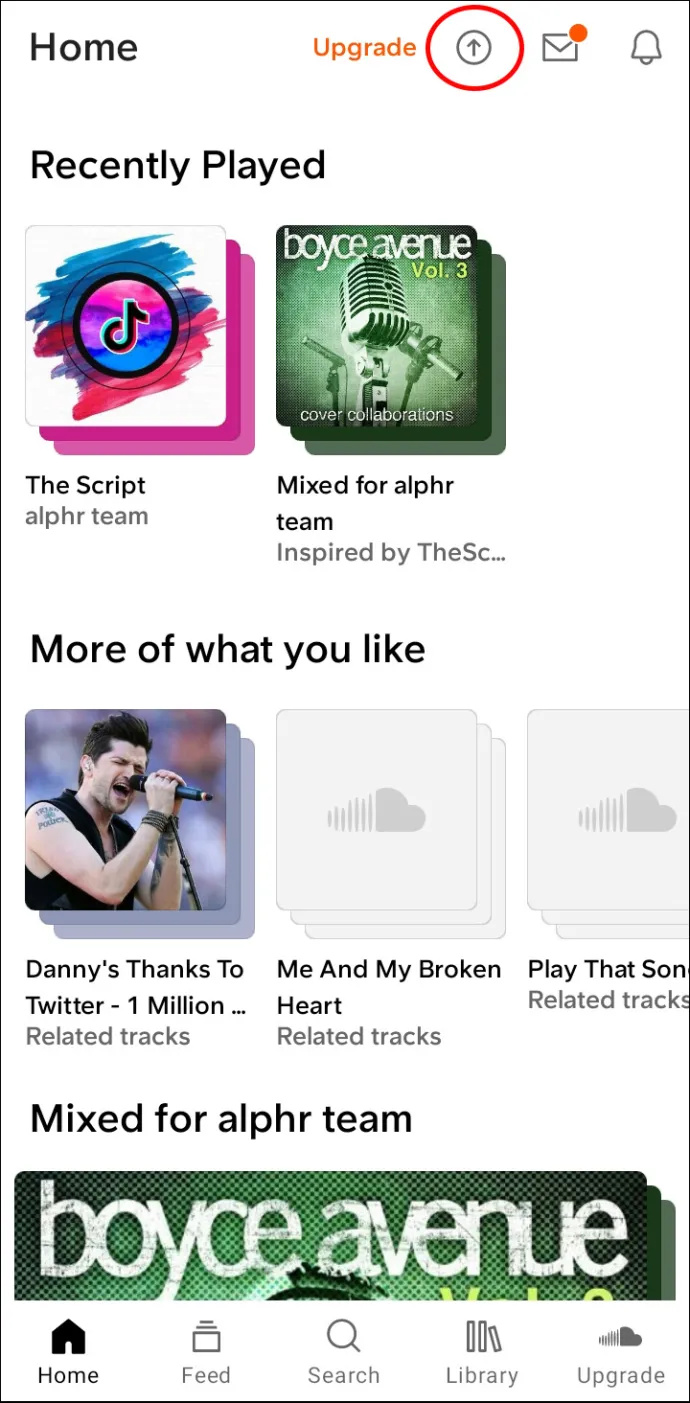
- Piliin ang mga track mula sa iyong telepono para sa pag-upload. Ang pinagmulan ay hindi limitado sa storage ng iyong telepono. Maaari mong i-access ang mga file mula sa iyong Dropbox, Google Drive, o iba pang app na nagtatampok ng mga file na tugma sa SoundCloud.
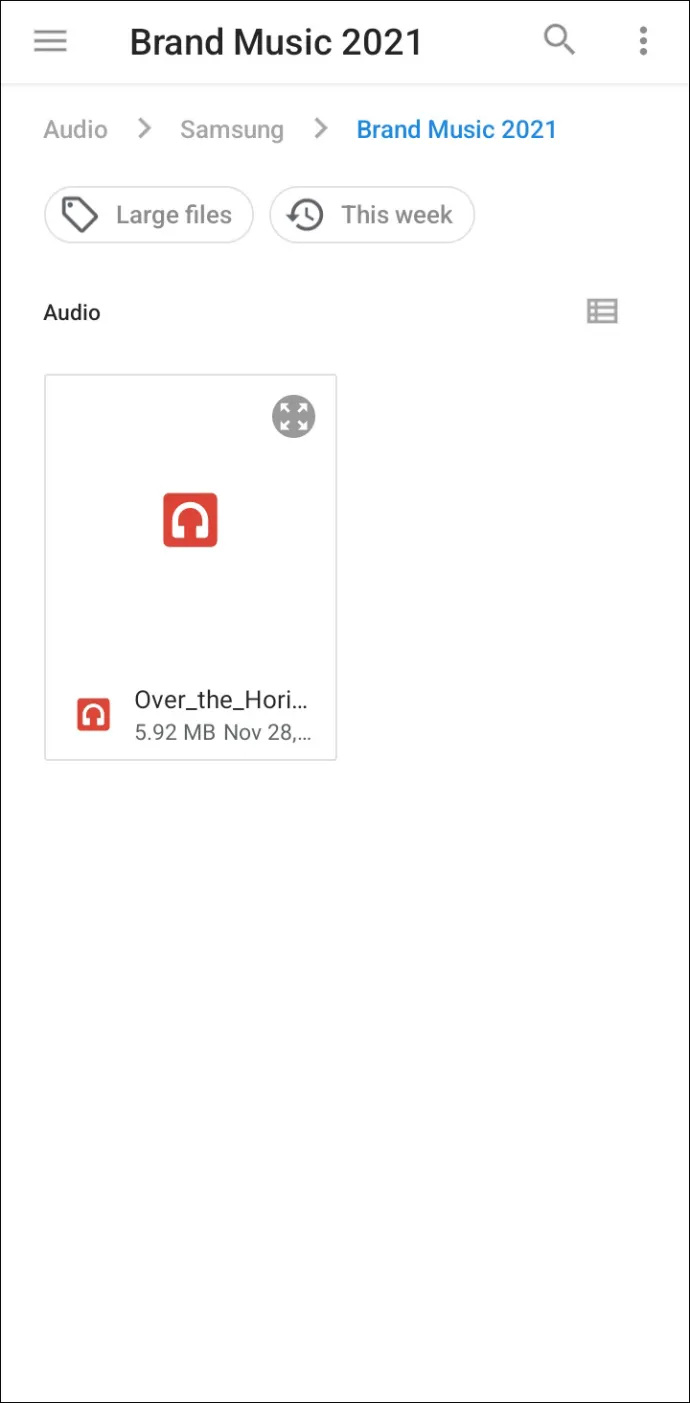
- Magdagdag ng larawan at pangalan ng track, pumili ng genre, magdagdag ng paglalarawan, magdagdag ng caption kung gusto mo, at lagyan ng check ang toggle kung gusto mong gawing pribado ang track.
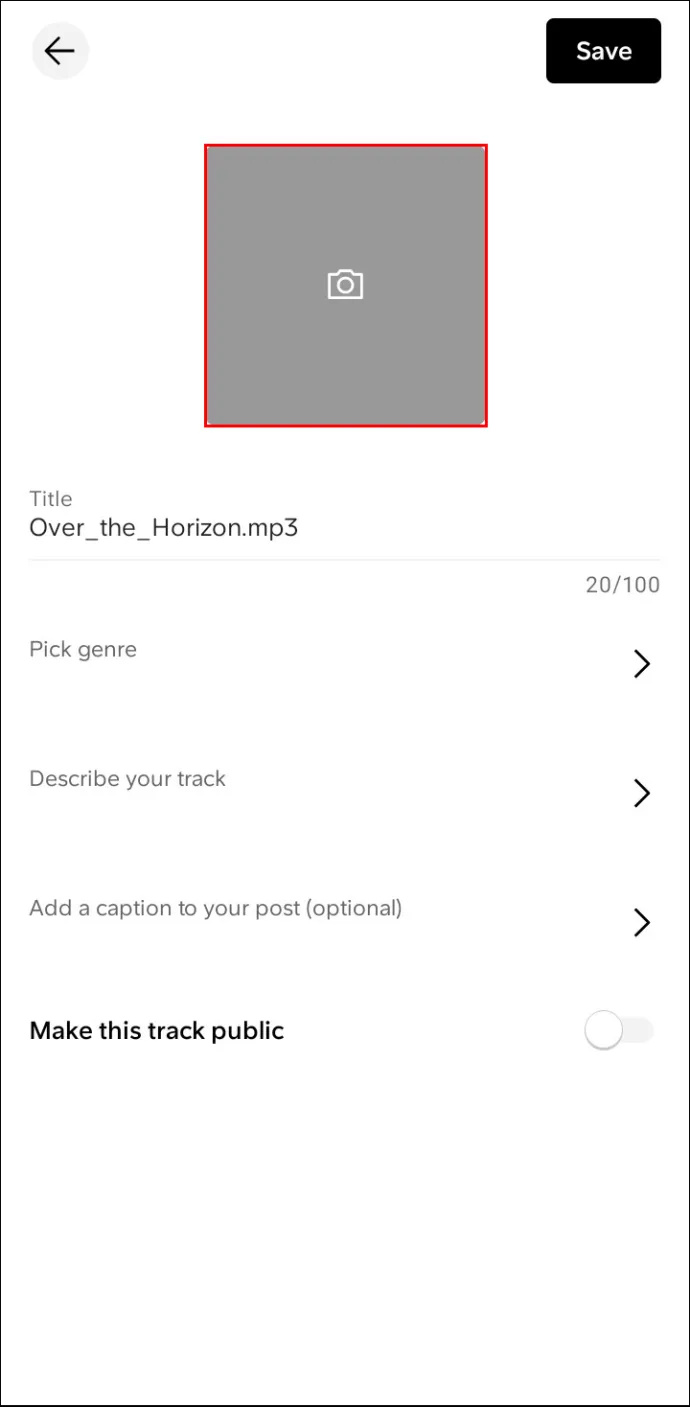
- Pindutin ang 'I-save.'
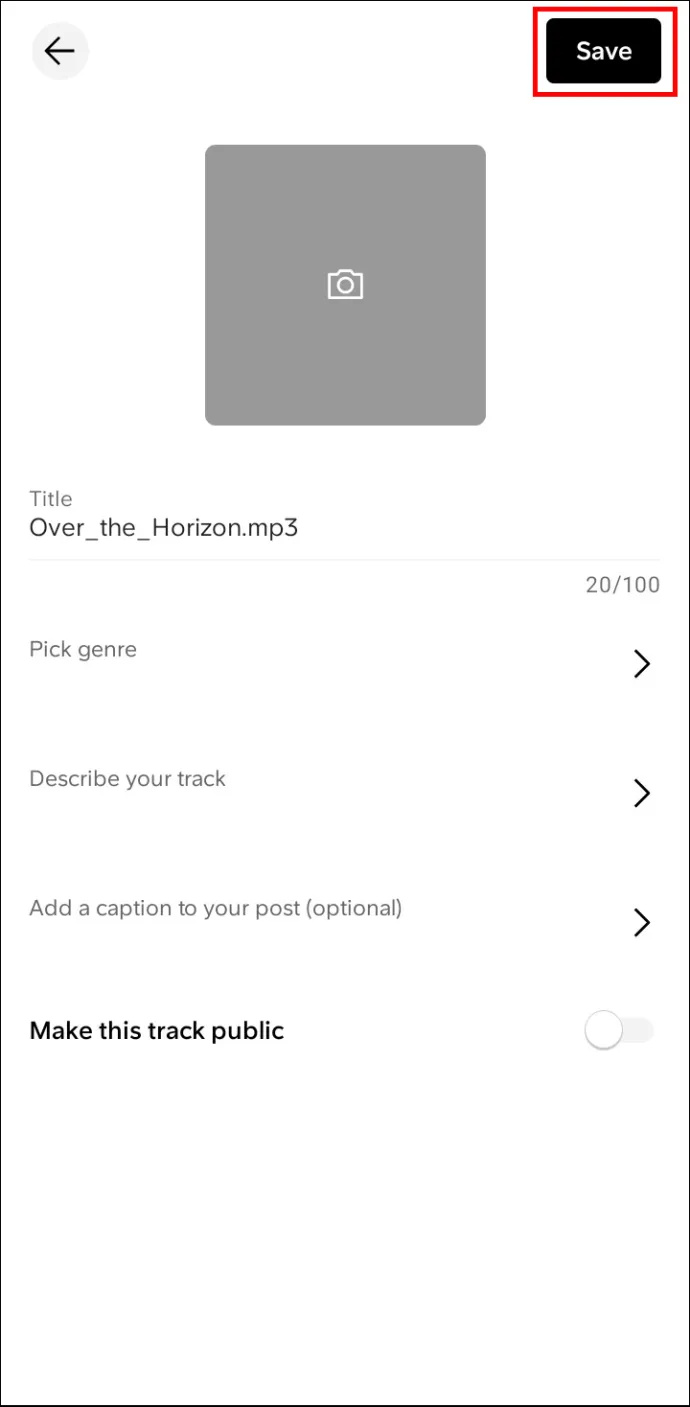
- Pumunta sa tab na 'Library'.
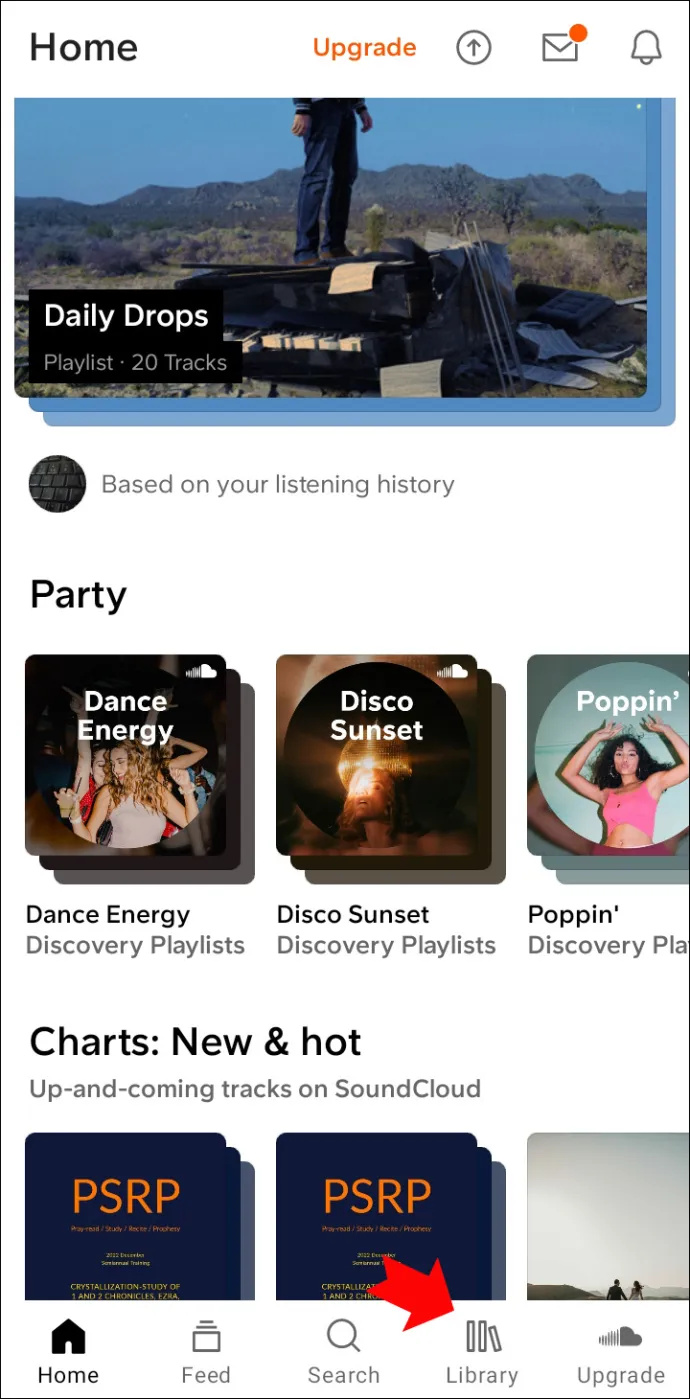
- Mag-click sa iyong larawan sa profile.
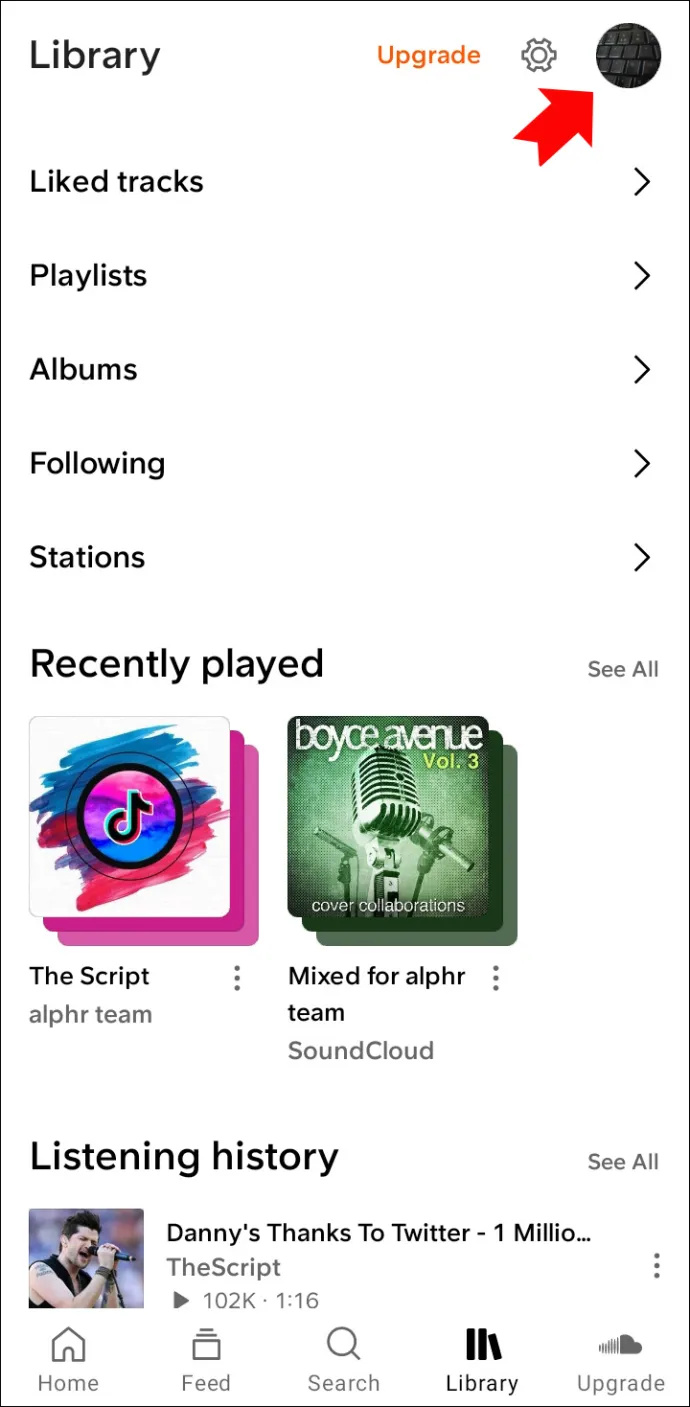
- Sa ilalim ng “Mga Track,” hanapin ang gusto mong idagdag sa iyong playlist at, sa ibang pagkakataon, ang album.
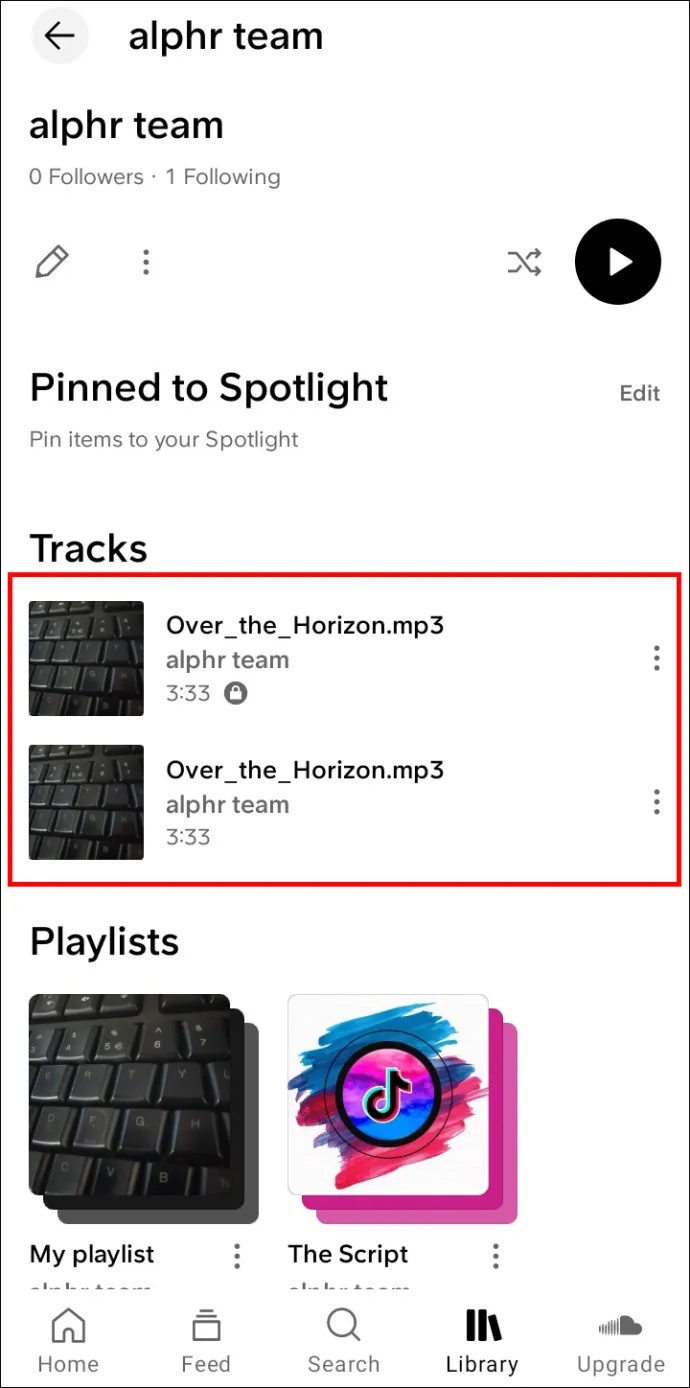
- I-tap ang tatlong patayong tuldok sa kanan nito.
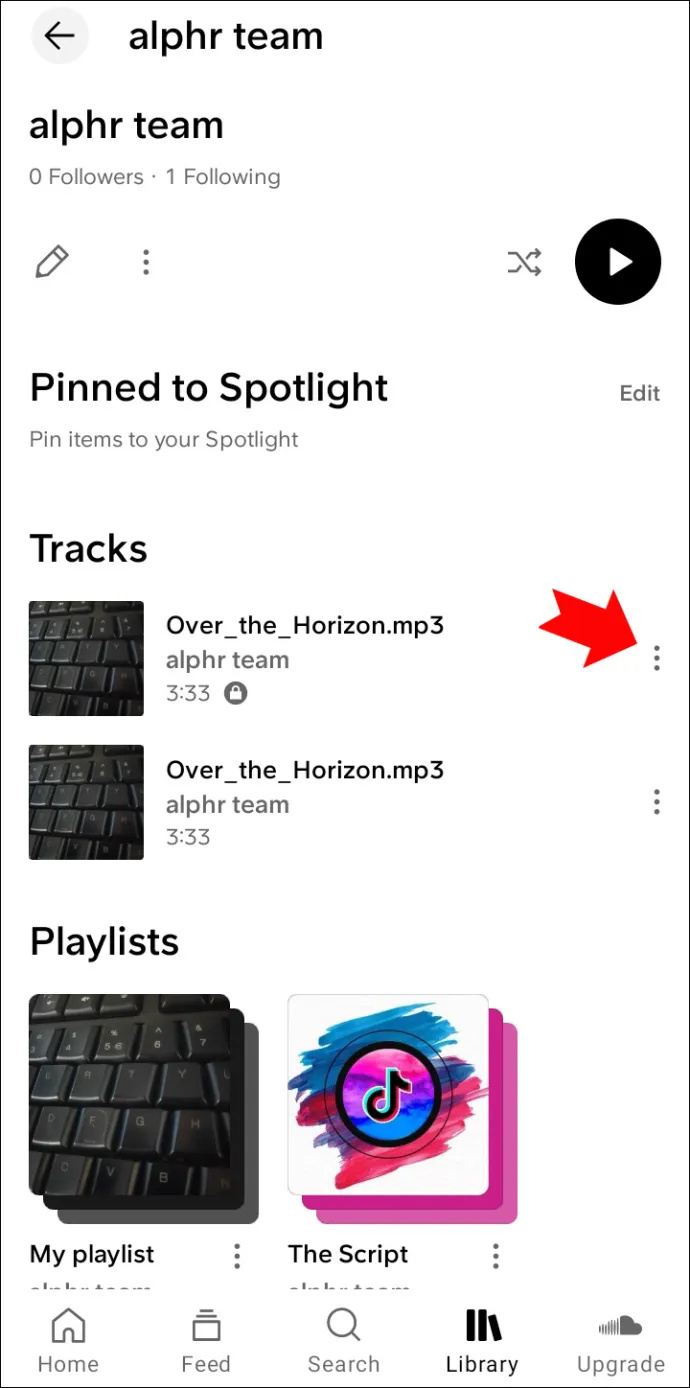
- I-click ang “Idagdag sa playlist.”
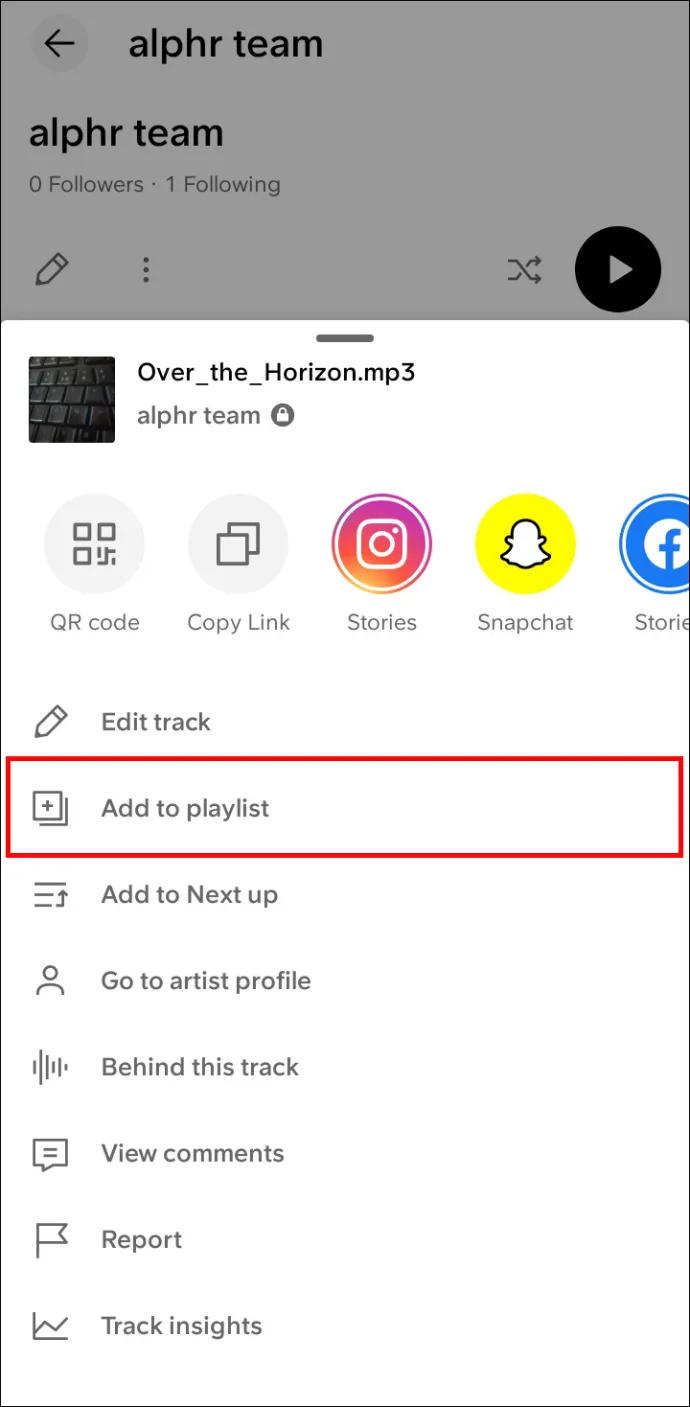
- Kung hindi ka pa nakakagawa ng playlist, i-tap ang 'Gumawa ng playlist.'
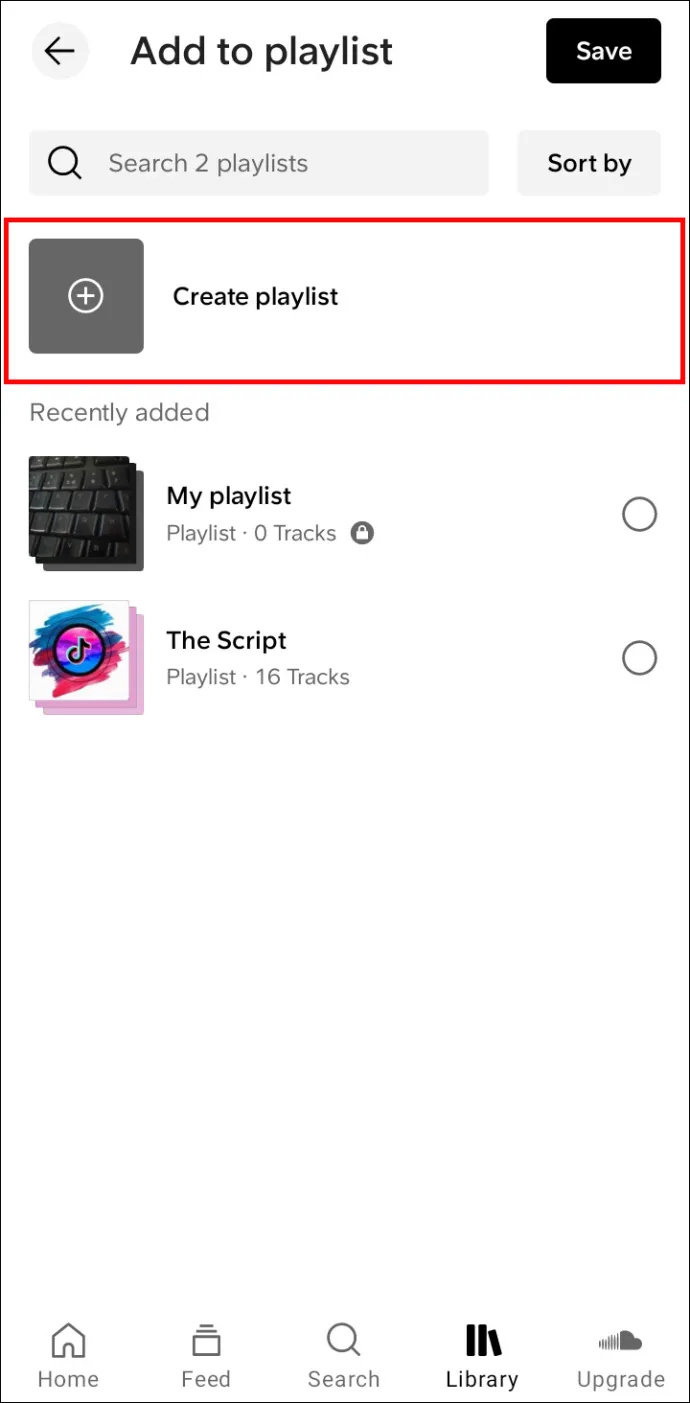
- Bigyan ito ng pangalan at lagyan ng tsek ang toggle sa tabi ng 'Isapubliko' upang panatilihin itong lihim sa ngayon.
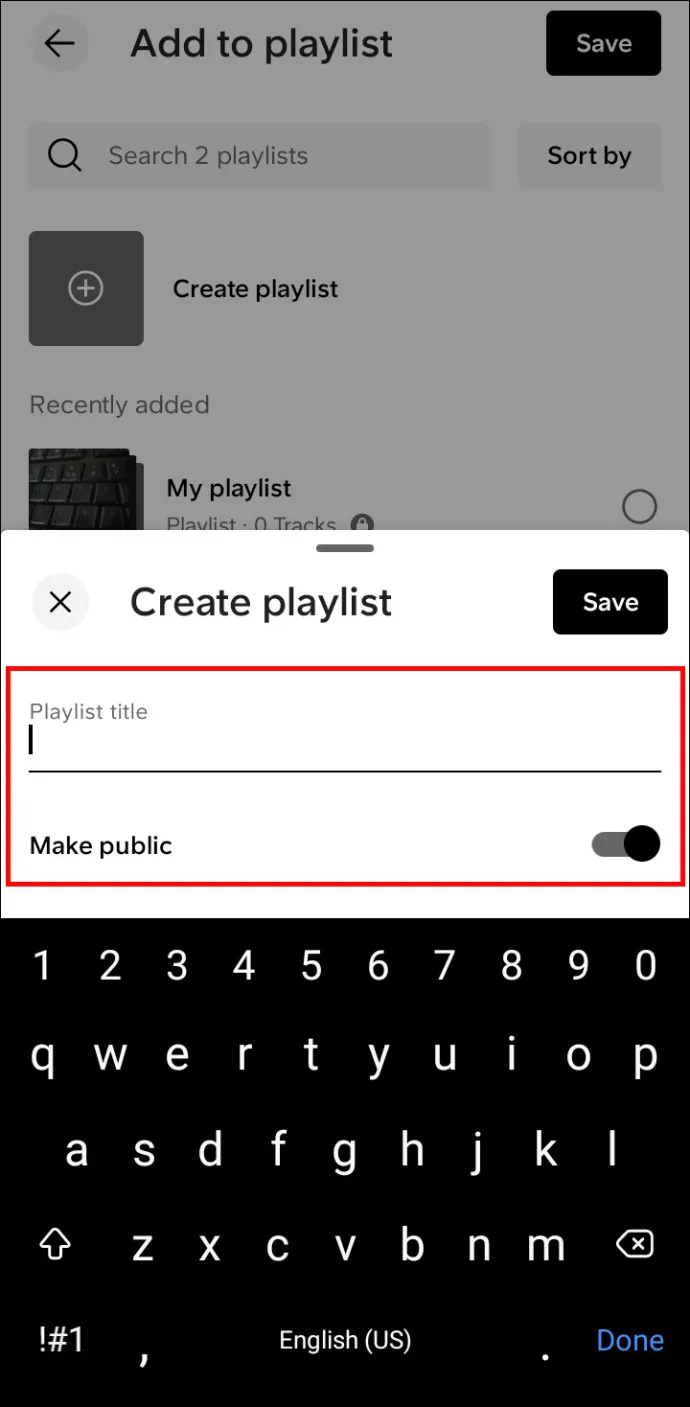
- I-click ang “I-save.”
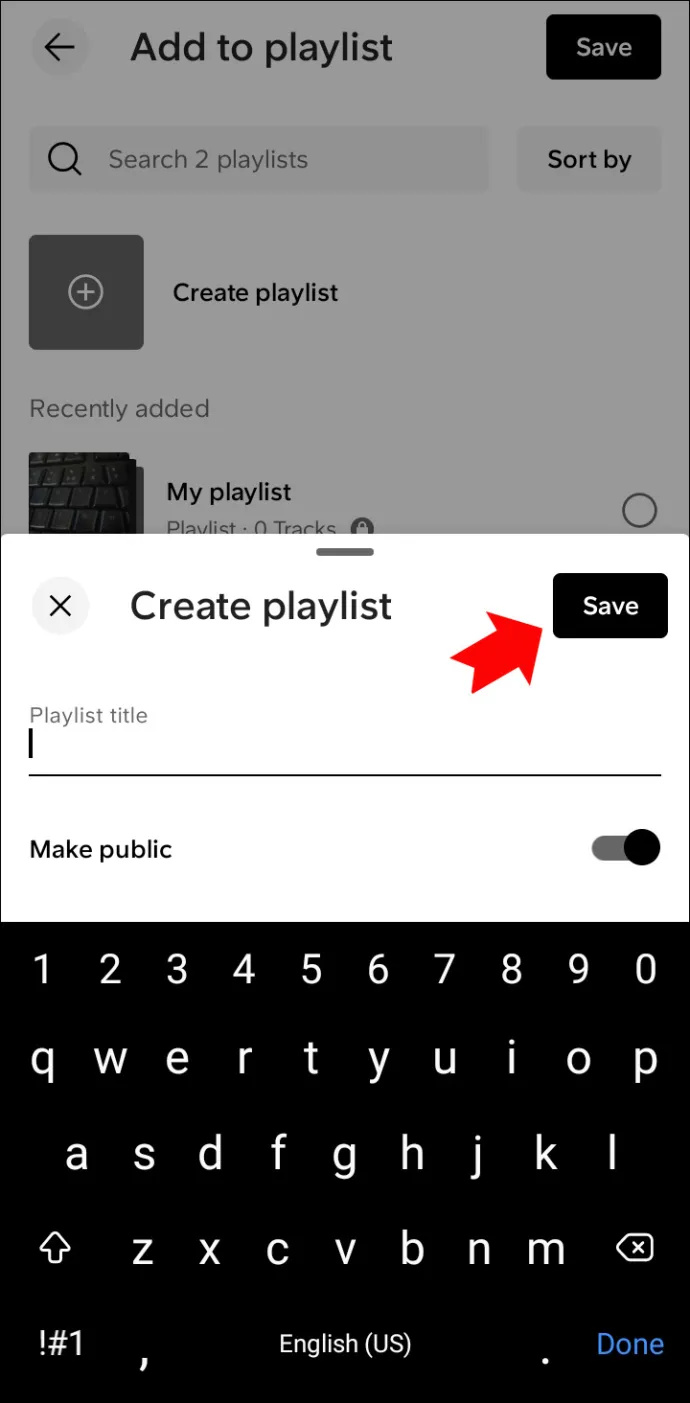
Tandaan na ang iyong album ay hindi kailangang sa sarili mong mga kanta. Maaari mong lagyan ng label ang anumang playlist na gagawin mong 'Album,' ngunit hindi mo magagawang pagkakitaan ang mga track ng ibang tao. Gayundin, ang pag-upload ng mga kopya ay isang paglabag sa copyright na maaaring magdulot sa iyo ng problema.
Mga FAQ
Ilang kanta ang maaari kong idagdag sa isang SoundCloud Album?
Maaari kang magdagdag ng hindi hihigit sa 500 mga track sa iyong SoundCloud album o playlist.
Ilang minuto ako makakapag-upload gamit ang isang libreng SoundCloud plan?
Maaari kang mag-upload ng hanggang 180 minuto, na katumbas ng tatlong oras ng tunog, bilang isang libreng user ng SoundCloud. Ang pag-upgrade ng iyong account sa isang Pro user ay madodoble ang halagang iyon. Ngunit bilang isang user ng Next Pro, maaari kang mag-upload ng ilang minuto o oras hangga't gusto mo.
Ano ang pinakamahusay na kalidad ng pag-upload para sa isang SoundCloud track?
Sinusuportahan ng SoundCloud ang iba't ibang mga format, na may sukat na 4GB nang hindi hihigit sa bawat file. Para sa kaunting pagkawala ng kalidad, inirerekomenda ng SoundCloud ang pag-upload ng mga track sa mga format gaya ng WAV, FLC, ALAC, at AIFF na may 16-bit na depth at 48 kHz sample rate.
kung paano sipain tao off netflix
Ayusin ang Iyong Musika gamit ang SoundCloud Albums
Ang paggawa ng mga album ng SoundCloud ay nagpapataas ng iyong mga pagkakataong mabuo ang iyong reputasyon at fanbase, makakuha ng pagkilala, at posibleng ma-scouting ng malalaking kumpanya.
Siyempre, hindi ito kailangang maging seryoso. Maaari kang lumikha ng mga album ng mga track ng iba pang mga artist o i-upload ang iyong gawa para lamang sa kasiyahan. Para man ito sa iyong mga subscriber o para sa iyong sariling kasiyahan, ang pagsasama-sama ng mga piling kanta sa mga album ay nagbibigay-daan sa iyong pagsunud-sunod ang mga ito sa paraang nagbibigay sa iyo at sa iyong mga tagasubaybay ng kakaibang karanasan sa pakikinig.
Ipaalam sa amin sa seksyon ng komento sa ibaba kung sinubukan mo nang gumawa ng kamangha-manghang SoundCloud album at kung paano ito nakinabang sa iyo.









